Avsnittene nedenfor viser hvordan du bruker de ansattes skjemaer og hvordan du programmerer det. Objektnavnene angis, slik at du enkelt kan undersøke dem i Northwind 2.0 Starter Edition-databasen.
Dette er viktige detaljer om bruk av listeskjemaet for ansatte:
-
Når du velger Ansatte fra menyen til venstre på hovedmenyen, vises en liste over ansatte (sfrmMainMenu_EmployeeList) i arbeidsområdet til høyre.
-
Hver ansatts ID er en hyperkobling for å åpne den ansattes oppføring i et popup-skjema for å redigere detaljene.
-
Hvis du vil legge til en ny ansatt, klikker du Legg til ansatt helt til høyre i overskriftsraden, som åpner en ny ansattpost i et popup-skjema (sfrmEmployeeDetail_OrderList) for å legge til detaljene.
Dette er viktige detaljer om bruk av popup-skjemaet for ansattdetaljer:
-
Popup-skjemaet for ansattdetaljer (frmEmployeeDetail) muliggjør redigering og tillegging av ansattoppføringer.
-
Tre felt kreves for alle ansatte: Fornavn, Etternavn og Stilling.
-
Standard feilmeldinger i Access varsler deg når én eller flere ikke er fullført før du prøver å lagre ansattposten. Ingen validering brukes på andre felt, for eksempel e-postadresse og telefonnumre. Brukere er ansvarlige for riktig formatering, for eksempel (000) 000-000. Standard tilgangsvalidering på rullegardinkontrollen for Titler begrenser oppføringer til en liste over forhåndsvalgte verdier. Du kan legge til nye titler på nytt ved hjelp av standard virkemåte for Access for verdifeltkontroller. Når du velger rullegardinlisten i skjemaet, vises redigeringsikonet.
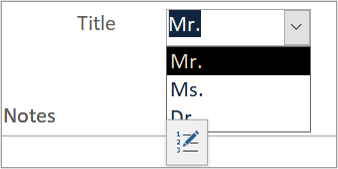
-
Ansattbilder lagres i tabellen som et vedleggsfelt. Du legger til nye bilder eller endrer eksisterende bilder ved hjelp av standard virkemåte for Access for vedleggsfelt.
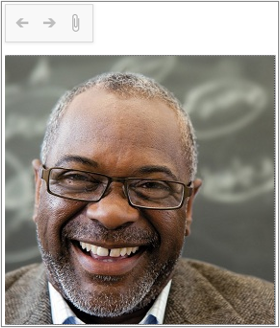
-
Hvis en ansatt har opprettet ordrer, viser delskjemaet på høyre side av hurtigmenyen for ansattdetaljer disse ordrene i dataarkvisning.
-
Alle eksisterende ordrer for den ansatte kan redigeres ved å klikke den hyperkoblede ordre-ID-en # i ordredelskjemaet (sfrmOrderDetails).
Ansattskjemaene bruker både VBA og innebygde makroer i kontroller i skjemaer til å utføre grunnleggende logikk. De inneholder to frittstående makroer og flere innebygde makroer.
Ansattliste
-
Ansattlisteskjemaet (sfrmMainMenu_EmployeeList) henter dataene fra en enkel spørrings-qryEmployeeList (fra RecordSource-egenskapen ). Det anbefales å basere et skjema for dataregistrering på en spørring med én tabell.
-
Kontroller i listeskjemaet for ansatte er aktivert, noe som betyr at du kan velge dem og låse dem, noe som betyr at de er skrivebeskyttet.
-
Tittelfeltet, som er basert på et felt med flere verdier, er en rullegardinliste eller kombinasjonsboks. Radkilden er en verdiliste, noe som betyr at de valgfrie elementene som er tilgjengelige, finnes direkte i dette feltet. Listen har egenskapen Limit to List satt til Ja fordi skjemaet ikke er ment for redigering. Feltet med flere verdier inkluderes bare som en illustrasjon av funksjonen, ikke som en anbefaling.
-
I ansattliste (sfrmMainMenu_EmployeeList) reagerer to Del-prosedyrer på key up - og key down-hendelser på en brukers markørbevegelser i dataarkvisningen. De oppdager retningen på en markørbevegelse (venstre, høyre, over eller under) og kaller VBA-funksjoner som flytter fokuset til riktig kontroll.
-
Du redigerer eksisterende ansattposter og legger til nye i detaljskjemaet (frmEmployeeDetail).
-
Du kan åpne skjemaet for ansattdetaljer fra ansattlisten som et redigerbart popup-skjema på én av to måter:
-
Ved å velge en EmployeeID, som er formatert til å vises som en hyperkobling, åpne skjemaet for ansattdetaljer og filtrere den til bare den ansattes post.
-
Ved å velge legg til ansatt-etiketten i skjemaoverskriften for å åpne ansattdetaljer-skjemaet og flytte fokus til en ny post. Alle gjeldende poster er i skjemaets postkilde.
Vær oppmerksom på at de to tilnærmingene kan ha forskjellige innvirkninger på ytelsen. Hvis du filtrerer et skjema til én enkelt post, minimeres datamengden som skal overføres fra tabellen. Med et lite postsett er forskjellen kanskje ikke merkbar.
-
Ansattdetaljer
-
Skjemaet for ansattdetaljer (frmEmployeeDetail) henter dataene fra en enkel spørring, qryEmployeeDetails (fra skjemaets RecordSource-egenskap ). Det anbefales fremgangsmåte å basere et skjema for dataregistrering på en spørring med én tabell.
-
SELECT-setningen i qryEmployeeDetails bruker jokertegnet stjerne (*) til å velge alle feltene i tabellen, mens SELECT-setningsdelen i qryEmployeeList viser bestemte felt. Hvis du bruker jokertegnet, kan nye felt i en underliggende tabell hentes uten ekstra redigering av spørringen. Dette er ikke mulig med en liste over bestemte felt. En liste over bestemte felt begrenser postsettet til bare de feltene som kreves i visningsskjemaet. Utformingen bør være basert på vurdering av hvilken tilnærming som er mer passende for kravet ditt, selv om preferanse bør gå til tilnærmingen som minst sannsynlig krever fremtidig vedlikehold, som er bruken av jokertegnet.
-
Kontroller i skjemaet for ansattdetaljer er aktivert og ikke låst, noe som betyr at du kan velge og redigere dem.
-
Tittelfeltet, som er basert på et felt med flere verdier, er en rullegardinliste eller kombinasjonsboks. Radkilden er en verdiliste, noe som betyr at de valgfrie elementene som er tilgjengelige, finnes direkte i dette feltet. Listen har egenskapen Limit to List satt til Nei fordi skjemaet er ment for redigering. Når du legger til eller redigerer titler, brukes den innebygde Access-metoden, så ingen kode er nødvendig. Feltet med flere verdier inkluderes bare som en illustrasjon av funksjonen, ikke som en anbefaling.
-
Du kan redigere eksisterende ansattoppføringer og nye i detaljskjemaet.
-
Du kan åpne skjemaet for ansattdetaljer fra ansattlisten som et redigerbart popup-skjema på én av to måter:
-
Ved å velge en EmployeeID, som er formatert til å vises som en hyperkobling, åpner du skjemaet for ansattdetaljer og filtrerer det til bare den ansatteposten.
-
Ved å velge legg til ansatt-etiketten i skjemaoverskriften for å åpne ansattdetaljer-skjemaet og flytte fokus til en ny post. Alle gjeldende poster er i skjemaets postkilde.
-
-
Hvis du filtrerer et skjema til én enkelt post, minimeres mengden data som skal overføres til skjemaet fra tabellen. Med et lite postsett, for eksempel eksempel eksempeldataene, er forskjellen kanskje ikke merkbar.
-
Delskjemakontrollen (sfrmEmployeeDetail_OrderList) til høyre for Personlig information viser ordrer for den valgte ansatte (hvis aktuelt). Delskjemaet i delskjemakontrollen brukes på nytt fra Ordrer-delen . De innebygde egenskapene for Access LinkMasterFields/LinkChildFields for delskjemakontrollen synkroniserer og filtrerer poster som vises for hver ansatt.
-
I ansattdetaljer (frmEmployeeDetail) svarer to Sub-prosedyrer på skjemaets On Current-hendelse og Ved lukkingshendelse på disse hendelsene:
-
På Gjeldende viser eller skjuler legg til ansatt-etiketten avhengig av om den gjeldende posten er en eksisterende, eller når den er en post for en ny ansatt, startet, men ennå ikke lagret.
-
Ved lukking utføres to vedlikeholdshandlinger. Det spør postsettet i detaljskjemaet for ansatte om å oppdatere eventuelle tillegg eller endringer som er gjort i detaljskjemaet. Den synkroniserer visningen av antall ansatte på nytt i hovedmenyen ved å kalle denne makroen.
-
Makroer
macMainMenu_UpdateSubs Denne makroen er frittstående og kjøres når bestemte hendelser oppstår, inkludert ansattskjemaene. I macMainMenu_UpdateSubs grupperes undermakroer i henhold til funksjonene de gjelder for. For ansatte synkroniserer undermakroen antall ansattes oppføringer med antallet som vises på hovedmenyen.
Innebygde makroer Ansattskjemaer drives hovedsakelig av innebygde makroer i skjemaet og kan bare redigeres fra skjemaet. I ansattlisten (sfrmMainMenu_EmployeeList):
-
EmployeeID-hyperkobling Når du klikker ansatt-ID-en i listeskjemaet for ansatte, åpnes ansattdetaljskjemaet og fokuserer på den valgte ansattposten.
-
Legg til etikett for ansatt Når du klikker legg til ansatt-knappen , åpnes detaljskjemaet for ansatte (frmEmployeeDetail) og fokus settes til en ny post.
-
Ansattdetaljer Når du klikker legg til ansatt-knappen i toppteksten, lagres den gjeldende posten og fokus settes til en ny post.










